Pada kesempatan kali ini, kita akan melihat bagaimana menghubungkan ArchlinuxARM kita diinstal pada Raspberry pi ke jaringan Wifi dan menghasilkan profil, sehingga setiap kali kita menyalakan Raspberry itu terhubung ke jaringan wifi yang dikonfigurasi secara otomatis, memungkinkan kita untuk masuk melalui SSH (jadi tidak perlu menghubungkan Raspberry melalui HDMI ke tidak TELEVISI)
Pengaturan ArchlinuxARM
Pertama kita membutuhkan:
- Minta Raspberry terhubung ke internet melalui ethernet
- Minta adaptor USB Wifi terhubung ke Raspberry
- Hubungkan keyboard ke sana
- Terhubung melalui HDMI ke TV
Pengguna: root
Kata sandi: root
Kemudian kami melanjutkan untuk mengunduh paket berikut:
pacman -Sy dialog wpa_supplicant linux-firmware
Hubungkan ke jaringan dan buat profil jaringan
ArchlinuxARM mengelola jaringan menggunakan netctl, alih-alih terlibat mempelajari cara membuat profil untuk jaringan, kami akan menggunakan alat tersebut menu wifi untuk menghasilkan profil jaringan, kami menjalankan:
wifi-menu -o
maka anda akan melihat menu seperti ini:
Dimana kami memilih jaringan, kami memasukkan kata sandi, dan kami memberikannya nama ke profil. Profil akan disimpan di bawah / etc / netctl / profileName jadi jika kami membuat kata sandi yang salah, kami dapat menghapus file itu (dengan rm / path / to / file), dan mengkonfigurasi ulang profil.
Pada titik ini kita sudah dapat memeriksa apakah kita memiliki Internet, misalnya dengan melakukan ping ke Google.
Mengaktifkan jaringan saat startup
Sekarang setelah kami memiliki profil kami, kami melanjutkan untuk mengaktifkan profil jaringan, sehingga itu dimulai ketika kami mengaktifkan Raspberry, untuk ini, kami menunjukkan melalui netctl kami ingin mengaktifkan profil jaringan kami, untuk itu kami melakukan:
netctl enable NombreDelPerfil
misalnya, jika kita telah meletakkan "wlan0-MyRed" di profil kita, instruksinya akan terlihat seperti ini:
netctl enable wlan0-MiRed
Kemudian, lain kali kita memulai sistem, itu akan mengangkat profil yang dikonfigurasi.
Akhirnya, kita dapat memutuskan sambungan keyboard, dan HDMI, dan menempatkan Raspberry di tempat lain (sinyal xD jelas tiba), dan mengaksesnya melalui ssh untuk menginstal lingkungan dan hal-hal lain 🙂

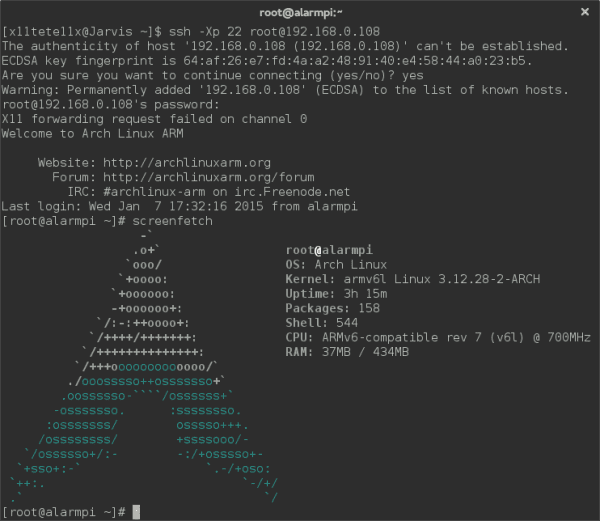
Pertanyaan saya adalah, bagaimana cara mengakses lingkungan grafis arch di raspi? Saya sudah mencoba startx dan tidak ada apa-apa, permisi, saya jenis pemula (bukan untuk mengatakan 100% pemula)
Basis Archlinux (dalam semua versinya tidak hanya ARM) hadir tanpa lingkungan grafis, Anda harus menginstalnya sebelum menjalankannya.
1. Instal xorg
pacman -S xorg-server xorg-xinit xorg-utils xorg-server-utils
2. Instal driver untuk grafik Anda
Saya merekomendasikan yang gratis (kurang berantakan)
Nvidia> pacman -S xf86-video-nouveau nouveau-dri
ATI> pacman -S xf86-video-ati
Intel> pacman -S xf86-video-intel
3. Anda sudah memiliki sistem yang siap untuk menginstal lingkungan desktop, dari sini terserah Anda.
Anda tidak boleh menginstal lingkungan desktop yang sangat berat (KDE), saya akan memilih Fluxbox atau Xfce
Xfce> pacman -S xfce4 xfce4-barang gdm
Fluxbox> pacman -S fluxbox gdm
Dalam kedua kasus 'gdm' saya telah memilihnya karena sederhana dan intuitif tetapi jika Anda memiliki lebih banyak kesabaran, ada lebih banyak dan lebih baik (coba langsing jika Anda mau)
4. Lingkungan terinstal: D, sekarang tinggal boot secara default dll ...
Edit inittab:
> nano / etc / inittab
#id: 3: initdefault: (tambahkan # di awal untuk mengomentari baris)
# Boot ke X11
id: 5: initdefault: (hapus komentar pada baris ini menghapus #)
'dengan ini Anda telah menetapkan boot level 5 untuk memulai xorg'
terus turun ... dan Anda akan menemukan baris ini, karena Anda telah menginstal gdm biarkan mereka seperti ini:
#x: 5: respawn: / usr / bin / xdm -nodaemon (komentari ini)
x: 5: respawn: / usr / sbin / gdm -nodaemon (hapus komentar ini)
#x: 5: respawn: / usr / bin / kdm -nodaemon
#x: 5: respawn: / usr / bin / slim> & / dev / null (jika slim..Saya tidak tahu apakah Anda harus melakukan penyesuaian lain)
Dan itu dia.
Sebuah ucapan
Tutorial yang bagus, membantu saya… Terima kasih!